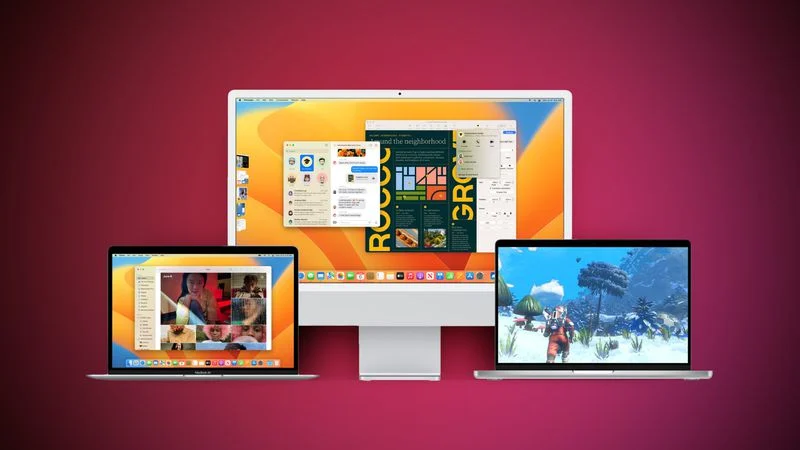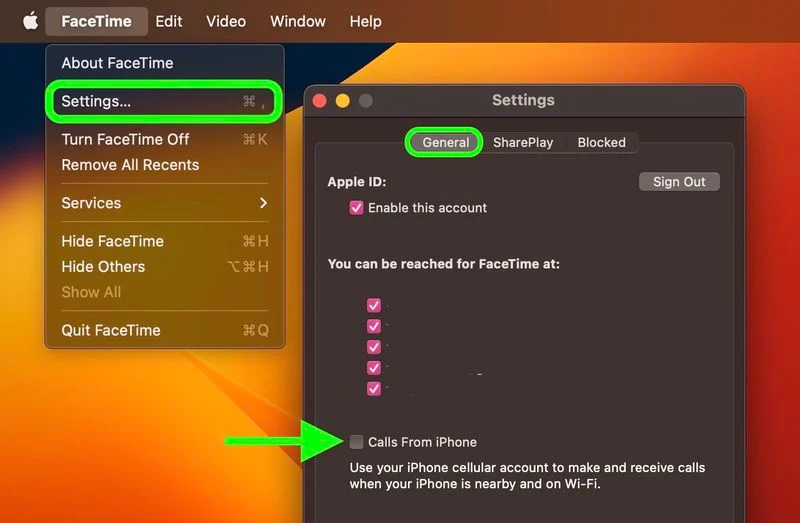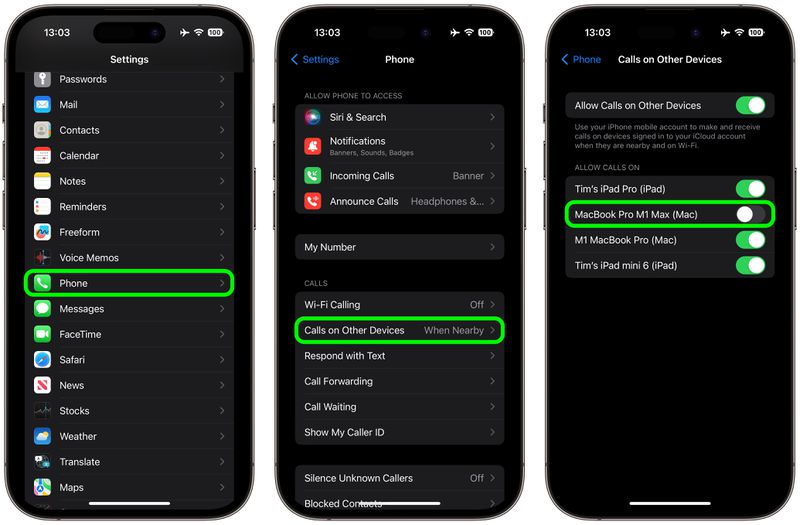ວິທີການຊົ່ວຄາວຫຼືຖາວອນປິດການໂທລະສັບ Mac:
ຖ້າຫາກວ່າທ່ານຖືກລົບກວນໂດຍການໂທລະສັບທີ່ມາ Mac ຂອງທ່ານຈາກ iPhone ຂອງທ່ານ, ທ່ານສາມາດປິດການທໍາງານຄຸນສົມບັດຕໍ່ເນື່ອງນີ້ຊົ່ວຄາວຫຼືຖາວອນ. ສືບຕໍ່ອ່ານເພື່ອຮຽນຮູ້ວິທີ.
ຖ້າເຈົ້າເປັນເຈົ້າຂອງ iPhone ແລະ Mac, ທ່ານອາດຈະພົບວ່າໂທລະສັບທີ່ໂທຫາ iPhone ຂອງທ່ານຍັງດັງກັບ Mac ຂອງທ່ານ. ນີ້ສາມາດລົບກວນຫຼືບໍ່ມີປະໂຫຍດ, ໂດຍສະເພາະຖ້າທ່ານມີແນວໂນ້ມທີ່ຈະເອົາ iPhone ຂອງທ່ານໄປກັບເຈົ້າຕະຫຼອດເວລາ.
ໂຊກດີ, ມີທາງເລືອກຈໍານວນຫນຶ່ງທີ່ມີຢູ່ສໍາລັບທ່ານທີ່ເຮັດໃຫ້ທ່ານສາມາດປິດການຊົ່ວຄາວຫຼືຖາວອນການໂທເຂົ້າ Mac ຂອງທ່ານ. ພວກເຮົາໄດ້ອະທິບາຍໃຫ້ເຂົາເຈົ້າຂ້າງລຸ່ມນີ້, ເລີ່ມຕົ້ນດ້ວຍການນໍາໃຊ້ຊົ່ວຄາວຂອງ Do Not Disturb.
ວິທີການປິດການໂທຫາໂທລະສັບ Mac ເປັນການຊົ່ວຄາວ
ຖ້າທ່ານຕ້ອງການຢຸດການໂທຊົ່ວຄາວຈາກການເຂົ້າເຖິງ Mac ຂອງທ່ານ, ສິ່ງທີ່ງ່າຍທີ່ສຸດທີ່ຕ້ອງເຮັດຄືການເປີດໃຊ້ Do Not Disturb. (ໃຫ້ສັງເກດວ່ານີ້ຈະປິດສຽງການແຈ້ງການອື່ນໆທັງຫມົດໃນ Mac ຂອງທ່ານເຊັ່ນດຽວກັນ.
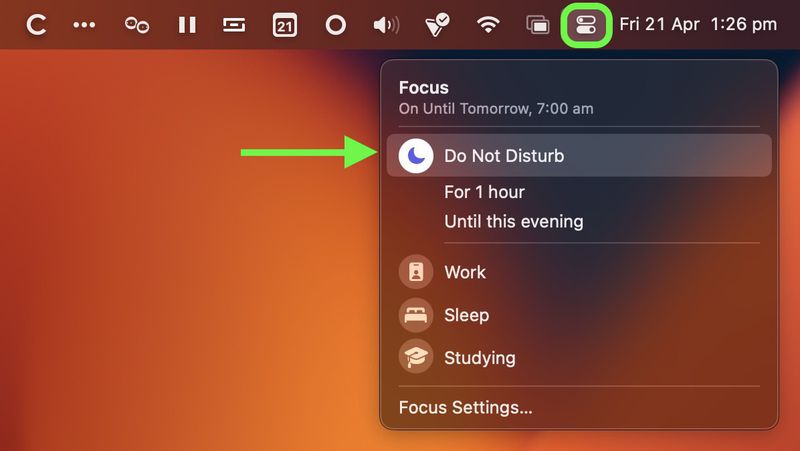
ເພື່ອເຮັດສິ່ງນີ້, ໃຫ້ຄລິກໃສ່ຮູບສັນຍາລັກ ສູນຄວບຄຸມ (ປຸ່ມແຜ່ນຄູ່) ໃນແຈເທິງຂວາຂອງແຖບເມນູ Mac ຂອງທ່ານ, ໃຫ້ຄລິກໃສ່ ຈຸດສຸມ , ຈາກນັ້ນເລືອກ ຫ້າມລົບກວນ . ຖ້າທ່ານບໍ່ລະບຸໄລຍະເວລາ (ຕົວຢ່າງ: ສໍາລັບຫນຶ່ງຊົ່ວໂມງ ຫຼື ຈົນກ່ວາຕອນແລງນີ້ ), Do Not Disturb ຈະຍັງຄົງມີການເຄື່ອນໄຫວຈົນຮອດມື້ຕໍ່ໄປ.
ວິທີການປິດການໂທຫາໂທລະສັບ Mac ຢ່າງຖາວອນໃນ macOS
- ໃນ Mac ຂອງທ່ານ, ເປີດແອັບ FaceTime.
- ຊອກຫາ FaceTime -> ການຕັ້ງຄ່າ... ໃນແຖບເມນູ.
- ຄລິກແຖບ ອຍ ຖ້າມັນບໍ່ໄດ້ຖືກເລືອກແລ້ວ.
- ຄລິກທີ່ກ່ອງຖັດຈາກ ໂທຈາກ iPhone ເພື່ອຍົກເລີກການເລືອກມັນ.
ວິທີການປິດການໂທຫາໂທລະສັບ Mac ຢ່າງຖາວອນໃນ iOS
-
- ໃນ iPhone ຂອງທ່ານ, ເປີດ app Settings.
- ເລື່ອນລົງແລະແຕະ ໂທລະສັບ .
- ພາຍໃຕ້ການໂທ, ແຕະ ໂທໃນອຸປະກອນອື່ນໆ .
- ສະຫຼັບສະວິດຖັດຈາກ Macs ທີ່ທ່ານຕ້ອງການປິດການສົ່ງຕໍ່ການໂທ. ແທນທີ່ຈະ, ປິດມັນ ອະນຸຍາດການໂທຢູ່ໃນອຸປະກອນອື່ນ ເທິງຂອງບັນຊີລາຍຊື່.
ທ່ານຮູ້ບໍ່ວ່າ Apple ໃຫ້ຄຸນສົມບັດໃນ Mac ແລະ iOS ທີ່ອະນຸຍາດໃຫ້ທ່ານສາມາດສະກັດການໂທ spam ຈາກຈໍານວນດຽວກັນທີ່ເຂົ້າມາໃນບັນຊີ FaceTime ຂອງທ່ານ?